类别:摄影美化
版本:6.1.8
大小:85.87MB
语言:中文
更新:2023-12-26
平台:安卓
厂商:Hecorat Global
包名:com.hecorat.screenrecorder.free
MD5:B2BA0259ED39ED0BA5B968DF4CC5F1F2
AZScreenRecorder最新版是一款超级实用的手机录屏软件,无需要root权限,即可享受无限录制时长。操作简单,录制过程中可以随时暂停,满足不同用户的个性化录屏需求。除此之外,你还可以自定义分辨率、比特率、帧率等等,保证你可以录出令自己满意的视频。显示文字和Logo,保存视频到SD卡,设置延时和慢镜头等功能,快来试试吧!
1、魔术按钮:一个控制录制的按钮,不会在屏幕上显示任何内容。因此,您的视频观看者将专注于应用,游戏或任何您想要截屏的内容。
2、叠加前置摄像头:您可以在一个小的叠加窗口中记录您的脸部和情绪,可以将其自由拖动到屏幕上的任何位置,并根据任何大小和不透明度进行自定义。
3、倒计时器:录音前你有准备的东西吗?不要担心,倒数计时器将等到您准备好开始并在您想要的时刻拍摄。
4、画在屏幕上:这个独特的功能在制作教程时非常庞大。您可以直接在屏幕上强调,绘制符号或用任何所选颜色标记某些内容。
5、修剪视频:截屏视频可能很长,包含不必要的信息,你可以修剪你不想让你的视频更令人印象深刻的部分。
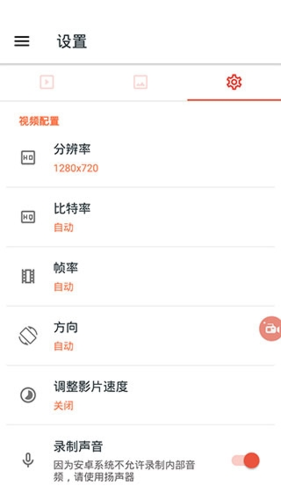
1、软件支持全高清录制,我们能够自定义分辨率、帧率、比特率等参数。参数调得越高,录制效率会越好。当然,相对应的视频体积就会越大。另外,它还有多种结束录制的操作方案。
2、值得一提是,AZ Screen Recorder支持在录制过程中,随意暂停或恢复录制。如果你是做解说的,还可以在屏幕上调出摄像头画面。对于录制完的视频,也可以进行修饰编辑,如裁剪视频、截取片段、转换成GIF等。
3、AZ Screen Recorder原生无广告,且不会添加任何录制水印,非常好用。首次启动,如果界面是英文的,大家点击软件设置里的左上角菜单栏,进入language,切换到中文即可。
4、在AZ的录制过程当中,可以随意暂停,还可以在屏幕上增加摄像头画面,视频录制完成后,还可以进行如裁剪,截取,转GIF多种操作。
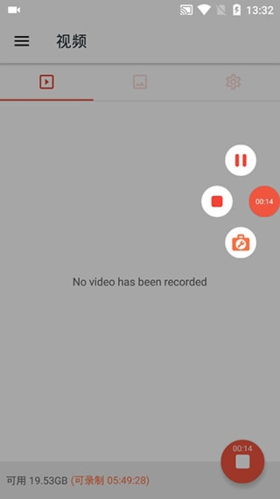
1、录制时悬浮窗隐藏
程序默认开启录制时悬浮窗隐藏功能,让您录制的画面干净整洁,可在设置中进行设置。
2、横竖屏自动录制
录制开始时,根据手机画面显示的内容是横屏还是竖屏显示,自动进行横屏或竖屏录制。
3、麦克风收音
让您一边录制屏幕一边轻松讲解,免除后期制作的困扰。
4、快速启动/摇一摇停止录影
通知栏下拉式菜单一键单击启动、停止录制/录制时摇一摇手机停止录影。
5、前置镜头录制
可调整预览画面位置以及预览画面大小,录屏时可随时开启或关闭前镜头画面。
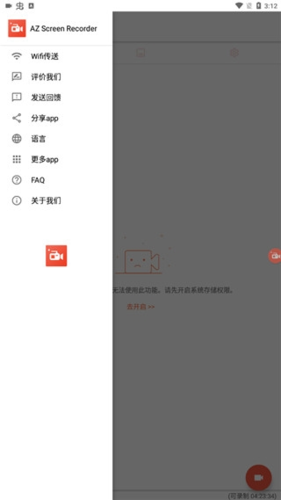
1、在设置中,您可以启用屏幕触摸那么,谁是观看视频的人会确切地知道你在做什么。
2、此外,还有在这个自由屏幕记录等诸多功能,如设置视频分辨率,码率,屏幕方向,自定义定时停止,保存路径的选择,查看/股或删除您录制的视频......所有这些都是免费的为了你!
3、您还可以录制来自麦克风的音频,它会自动将多路复用的截屏视频。
4、这使得它非常方便地创建教程,宣传视频,关于你的游戏,游戏或录制视频聊天评论。
5、它不需要ROOT权限,没有时间限制,无水印,无广告,很容易一举用来启动和停止录音。
6、此屏幕录制应用程序将让你提供你需要在一个简单而优雅的用户体验设计的所有功能做出漂亮的截屏视频。
7、AZ屏幕录像机可以让你记录你的屏幕和高清视频的FullHD,它是在Android市场上,可以暂停和录制时恢复的唯一截屏的应用程序。
8、浮动窗口始终保持领先将让你在任何屏幕上的确切时刻捕捉。
1、首次使用时需要进行权限设置,设置完成之后,软件会有简单的导航介绍。让我们简单了解一些软件的使用方法。
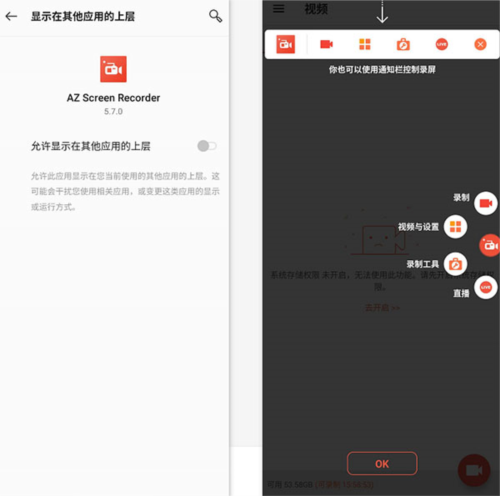
2、我们打开AZ屏幕录制,在下拉通知栏中可以看到软件的操作界面。
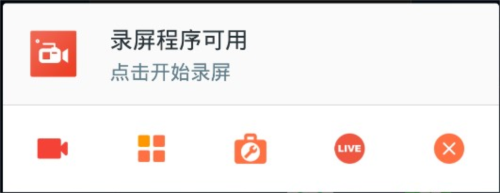
3、点击设置,在编码器中,可以选择“默认”和“高级”编码两种模式 ,高级编码也就是 H.264 编码,这种模式下录制的视频更加清晰,更适合于后期编辑。
另外这里还可以设置录制视频的分辨率,最高 60 帧的视频帧率、12mbps 比特率,以及方向速度等参数,支持录制声音。
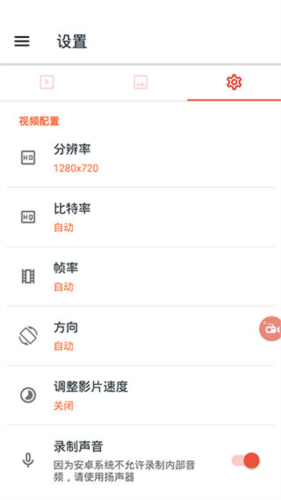
4、回到桌面,下拉任务栏点击录制一段视频。对比一下系统录制的视频。显然,az屏幕录制软件录制的视频,画质更为清晰。手机快速移动闪烁的画面也没有损失画质且没有水印。虽然文件容量大了一些,但是还在可接受的范围内。
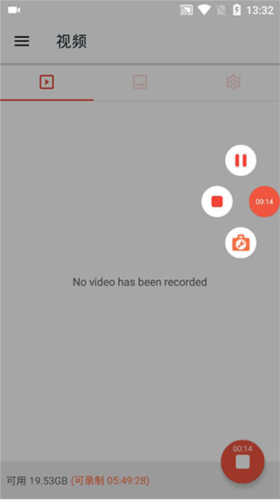
5、使用的方法其实很简单,与手机自带的使用方法差不多,但是功能却要强大很多。录制完视频之后,也可以把视频中一些不必要的画面进行修剪。
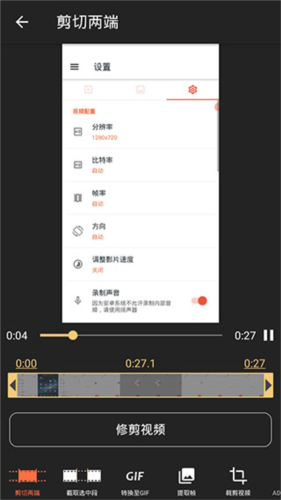
录屏软件别看我们可能平日里用不到,但是我们玩游戏时,上网课时,它就会非常有用了,可以帮助我们录制下我们的精彩击杀镜头,那么哪些屏幕录制软件比较好呢,下面就让小编带来录屏软件大全。
读取设备外部存储空间的文件:允许应用程序读取设备外部存储空间的文件
写入外部存储:允许程序写入外部存储
显示系统窗口:允许程序显示系统窗口
访问网络:允许程序访问网络连接,可能产生GPRS流量
获取网络状态:允许获取网络信息状态
录音:允许程序录制声音通过手机或耳机的麦克
拍照权限:允许程序访问摄像头进行拍照
使用振动:允许程序振动
获取WiFi状态:允许获取当前WiFi接入的状态以及WLAN热点的信息
唤醒锁定:允许程序在手机屏幕关闭后后台进程仍然运行